Bộ Office 2019 hiện nay vẫn là phiên bản Office được rất nhiều người sử dụng. Trong bài viết này, mình sẽ giới thiệu cho bạn các cách đơn giản và hiệu quả để kích hoạt Office 2019 miễn phí mà không cần mã key.

NỘI DUNG BÀI VIẾT
Giới thiệu về Microsoft Office 2019
Microsoft Office 2019 là bộ ứng dụng phần mềm năng suất được phát triển bởi Microsoft. Nó là phiên bản kế nhiệm của Office 2016 và được phát hành chính thức vào ngày 24 tháng 9 năm 2018, dành cho hệ điều hành Windows và macOS. Không giống như Office 365, là dịch vụ dựa trên đăng ký với các bản cập nhật liên tục, Office 2019 là dịch vụ mua một lần với một bộ tính năng cố định.
Những công cụ trong bộ Microsoft Office 2019
- Word 2019.
- Excel 2019.
- Powerpoint 2019.
- Access 2019.
- Outlook 2019.
- Publisher 2019.
- OneNote 2019.
- Skype For Business 2019.
- OneDrive For Business 2019.
- Project Professional 2019.
- Vision Professional 2019.
- Office Shared Features.
- Office Tools.
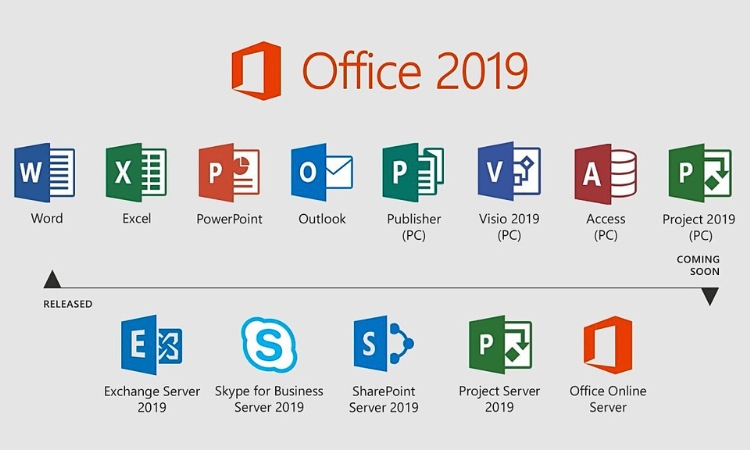
Tính năng mới nổi bật trên Microsoft Office 2019
Microsoft Office 2019 đã giới thiệu một số tính năng và cải tiến mới trên các ứng dụng của nó như:
Viết tay nâng cao trong tất cả các ứng dụng Office
Cải thiện khả năng hỗ trợ viết tay kỹ thuật số trên tất cả các ứng dụng Office, cho phép người dùng vẽ, viết và đánh dấu tự nhiên hơn bằng bút kỹ thuật số hoặc màn hình cảm ứng.
Tính năng phân tích số liệu mới trong Excel
Excel 2019 bao gồm các tính năng phân tích dữ liệu mới như biểu đồ mới (như biểu đồ kênh và bản đồ 2D), các hàm mới như CONCAT, TEXTJOIN, IFS và SWITCH và các cải tiến đối với PowerQuery và PowerPivot.
Cải tiến trong PowerPoint
Tính năng Chuyển tiếp biến đổi và Thu phóng trong PowerPoint cho phép tạo các hình động và chuyển tiếp mượt mà giữa các trang chiếu, nâng cao sức hấp dẫn trực quan của bản trình bày.
PowerPoint 2019 cung cấp các tính năng viết tay nâng cao, bao gồm độ nhạy áp lực, hiệu ứng nghiêng và khả năng phát lại để tạo ra các bản trình bày năng động và biểu cảm hơn.
Tính năng mới trong Word
Chế độ lấy nét trong Word giảm thiểu sự phiền nhiễu bằng cách loại bỏ các menu và các thành phần khác, mang đến một môi trường viết rõ ràng và sống động.
Word 2019 bao gồm các Công cụ Học tập như Đọc to và Giãn cách văn bản để cải thiện khả năng đọc hiểu và khả năng tiếp cận.
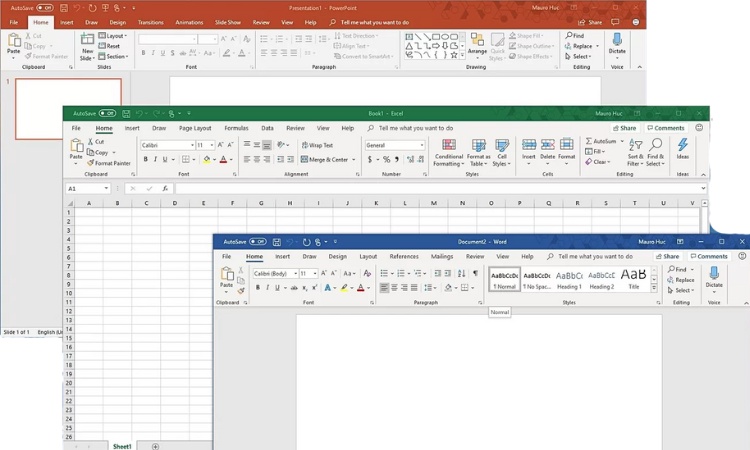
Tích hợp đồ họa vectơ có thể mở rộng (SVG)
Office 2019 hỗ trợ chèn và chỉnh sửa Đồ họa vectơ có thể mở rộng (SVG) trong tài liệu, bản trình bày và bảng tính.
Các chức năng mới trong Outlook
Outlook 2019 đã giới thiệu các tính năng mới như hộp thư đến tập trung, thẻ tóm tắt chuyến đi và giao hàng, @đề cập và thẻ liên hệ được cập nhật.
Khả năng mở rộng và hiệu suất
Office 2019 bao gồm nhiều cải tiến về hiệu suất và khả năng mở rộng, giúp ứng dụng này hoạt động hiệu quả và phản hồi nhanh hơn, đặc biệt đối với các tài liệu hoặc bộ dữ liệu lớn hơn.
Tính năng bảo mật
Office 2019 bao gồm các tính năng bảo mật như ngăn ngừa mất dữ liệu (DLP) trong Word, Excel, PowerPoint và Outlook, giúp người dùng kiểm soát thông tin nhạy cảm.
Các phiên bản Office 2019:
- Office 2019 Professional Plus
- Office 2019 Home and Student
- Office 2019 Personal
- Office 2019 Home and Business
- Office 2019 Professional
Tình trạng gặp phải khi chưa activate office 2019
Bạn có thể sử dụng Microsoft Office miễn phí và không kích hoạt nó, nhưng nó có một số hạn chế.
Bạn sẽ luôn có thông báo về sản phẩm ở đầu ứng dụng. Đó là thanh màu vàng có nội dung “Word hasn’t been activated. To keep using Word without interruption, activate before the date” (Word chưa được kích hoạt. Để tiếp tục sử dụng Word mà không bị gián đoạn, hãy kích hoạt trước ngày đó). Nút Kích hoạt nằm bên cạnh tin nhắn.
Nếu bạn không activate Office 2019 của mình trước ngày nó hiển thị trong cảnh báo, bạn sẽ không thể sử dụng nhiều tính năng của ứng dụng Microsoft Office. Mọi tính năng chỉnh sửa của Office đều bị tắt.
Nếu bạn đi tới File > Account trong chương trình Microsoft Office, bạn cũng sẽ thấy thông báo có nội dung “Activation required”.
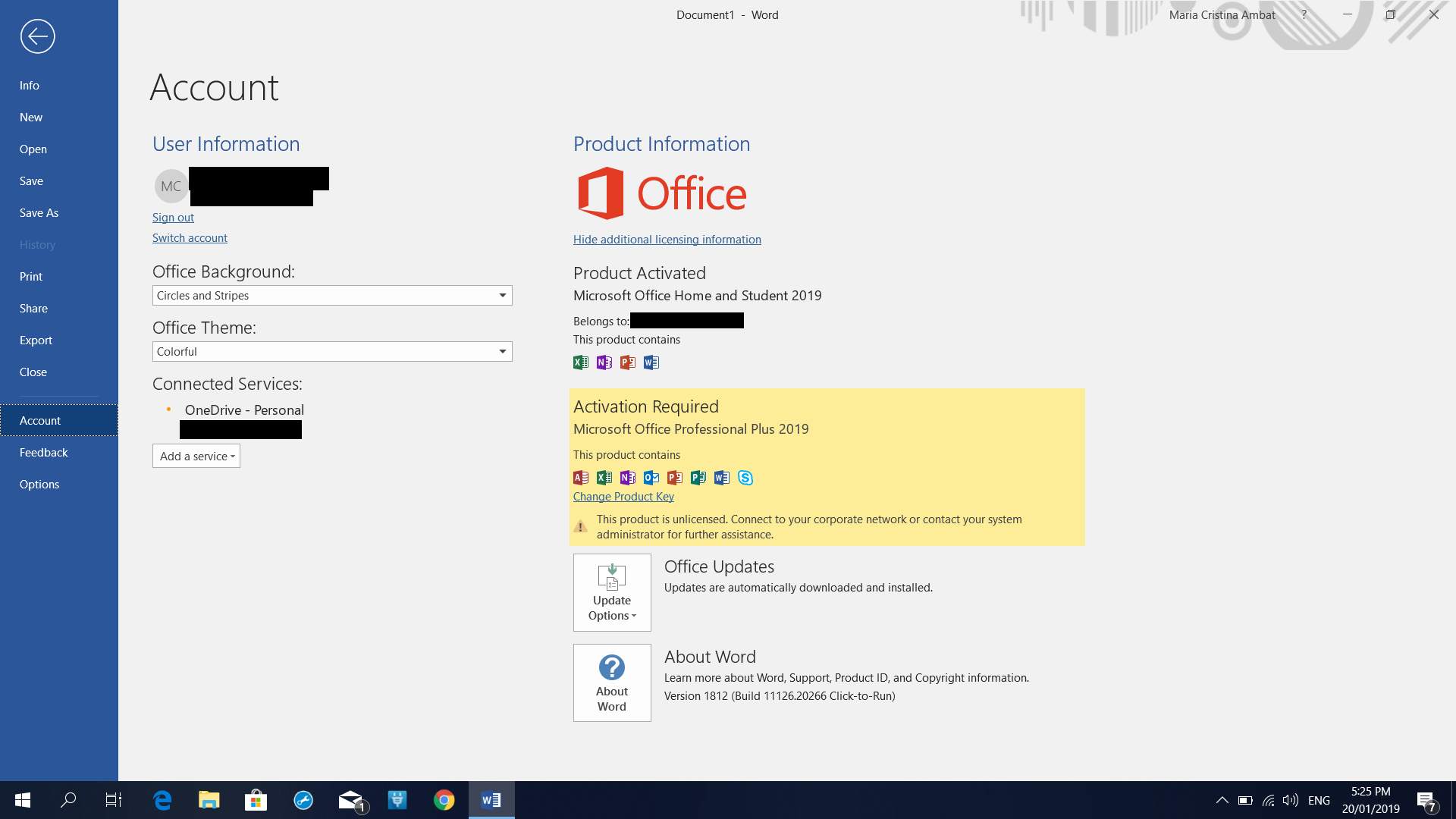
3 Cách active Office 2019 đơn giản thành công 100%
Cách 1: Active Office 2019 bằng tài khoản Microsoft
Bước 1: Khởi chạy bất kỳ một ứng dụng trong bộ Microsoft Office (Chẳng hạn như: Word, Excel hoặc PowerPoint...).
Bước 2: Đăng nhập bằng tài khoản Microsoft
Nhấp vào “Log in” ở góc trên bên phải của cửa sổ ứng dụng.
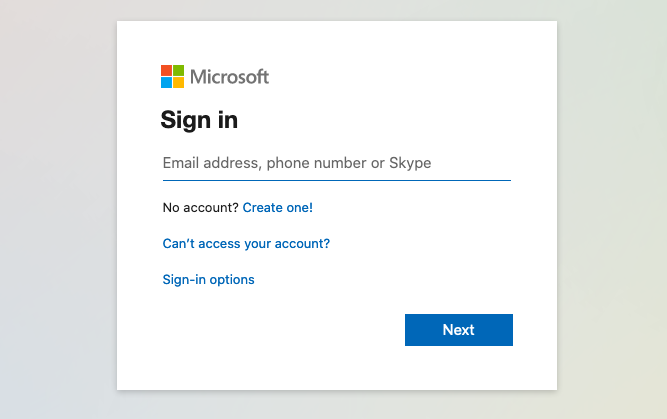
Nhập thông tin đăng nhập tài khoản Microsoft của bạn (email và mật khẩu) hoặc tạo tài khoản Microsoft mới nếu bạn chưa có.
Đăng nhập bằng tài khoản Microsoft.
Bước 3: Kích hoạt Office
Sau khi đăng nhập, Microsoft Office sẽ cố gắng kích hoạt tự động bằng tài khoản Microsoft của bạn. Nếu thành công, bạn sẽ thấy thông báo xác nhận và Office sẽ được kích hoạt.
Kinh nghiệm: Phương pháp này đơn giản và thân thiện với người dùng. Nếu bạn có tài khoản Microsoft hoặc sẵn sàng tạo một tài khoản thì đó là cách dễ dàng để kích hoạt Office
Cách 2: Active Office 2019 bằng lệnh CMD
Bước 1: Mở Command Prompt với tư cách quản trị viên
Nhấn phím Windows, gõ “cmd”, nhấp chuột phải vào “Command Prompt” trong kết quả tìm kiếm và chọn “Run as administrator”.
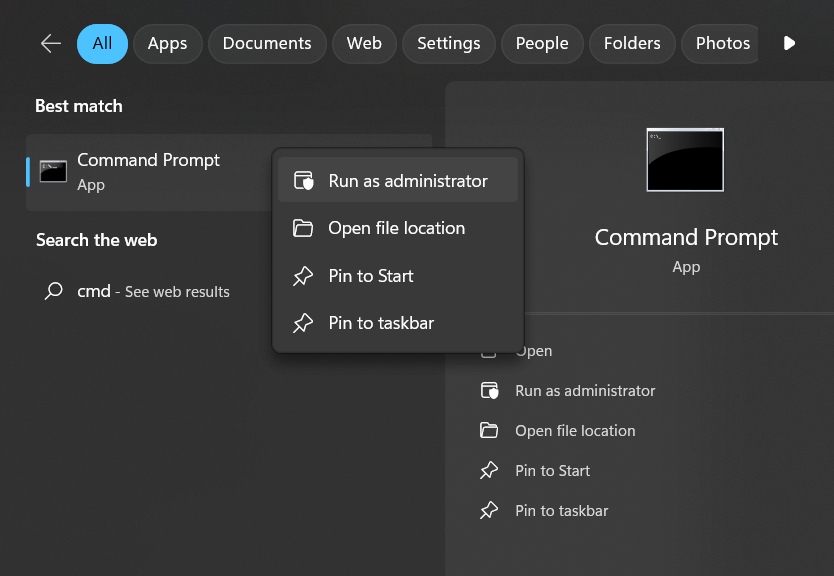
Bước 2: Nhập lệnh kích hoạt
Nhập lệnh sau và nhấn Enter:
cd %ProgramFiles%\Microsoft Office\Office16Nếu trường hợp nhận được thông báo "The system cannot find the path specified" thì có thể bộ Office của bạn được lưu tại đường dẫn: "C:\Program Files (x86)\Microsoft Office\Office16", thì bạn thay lệnh trên bằng lệnh:
cd C:\Program Files (x86)\Microsoft Office\Office16Bước 3: Kích hoạt Office
Nhập lệnh kích hoạt dựa trên phiên bản Office của bạn:
Đối với Microsoft office 2019, bạn lần lượt nhập 2 lệnh sau:
cscript /nologo ospp.vbs /sethst:kms8.msguides.comcscript /nologo ospp.vbs /act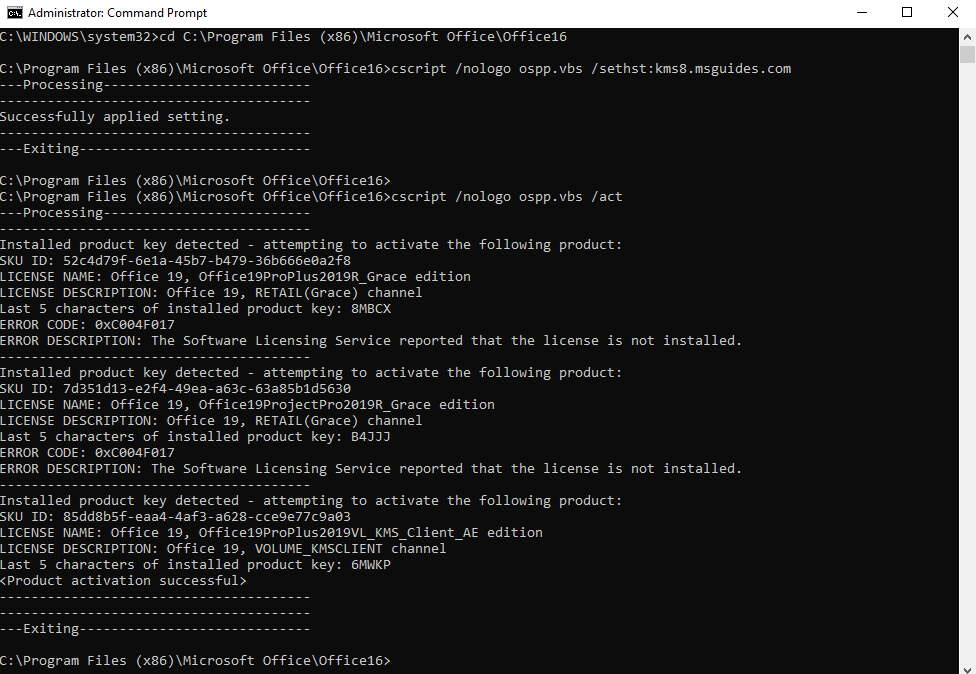
Bước 4: Xác minh kích hoạt
Office bây giờ sẽ được kích hoạt. Bạn có thể kiểm tra trạng thái kích hoạt bằng cách mở bất kỳ ứng dụng Office nào.
Cách 3: Active Office 2019 bằng KMSpico 11.2.1
Bước 1: Tắt Windows Defender hoặc Windows Security trên PC của bạn.
Điều này là cần thiết vì Windows Defender hoặc Windows Security coi mọi ứng dụng mà nó không thể theo dõi một công ty đã đăng ký đều là mối đe dọa và để tránh việc tải xuống của bạn bị gắn cờ là mối đe dọa, bạn phải tắt tính năng bảo vệ. Windows Defender hoặc Windows Security làm gián đoạn hoạt động của KMSpico nên bạn phải tắt nó đi.
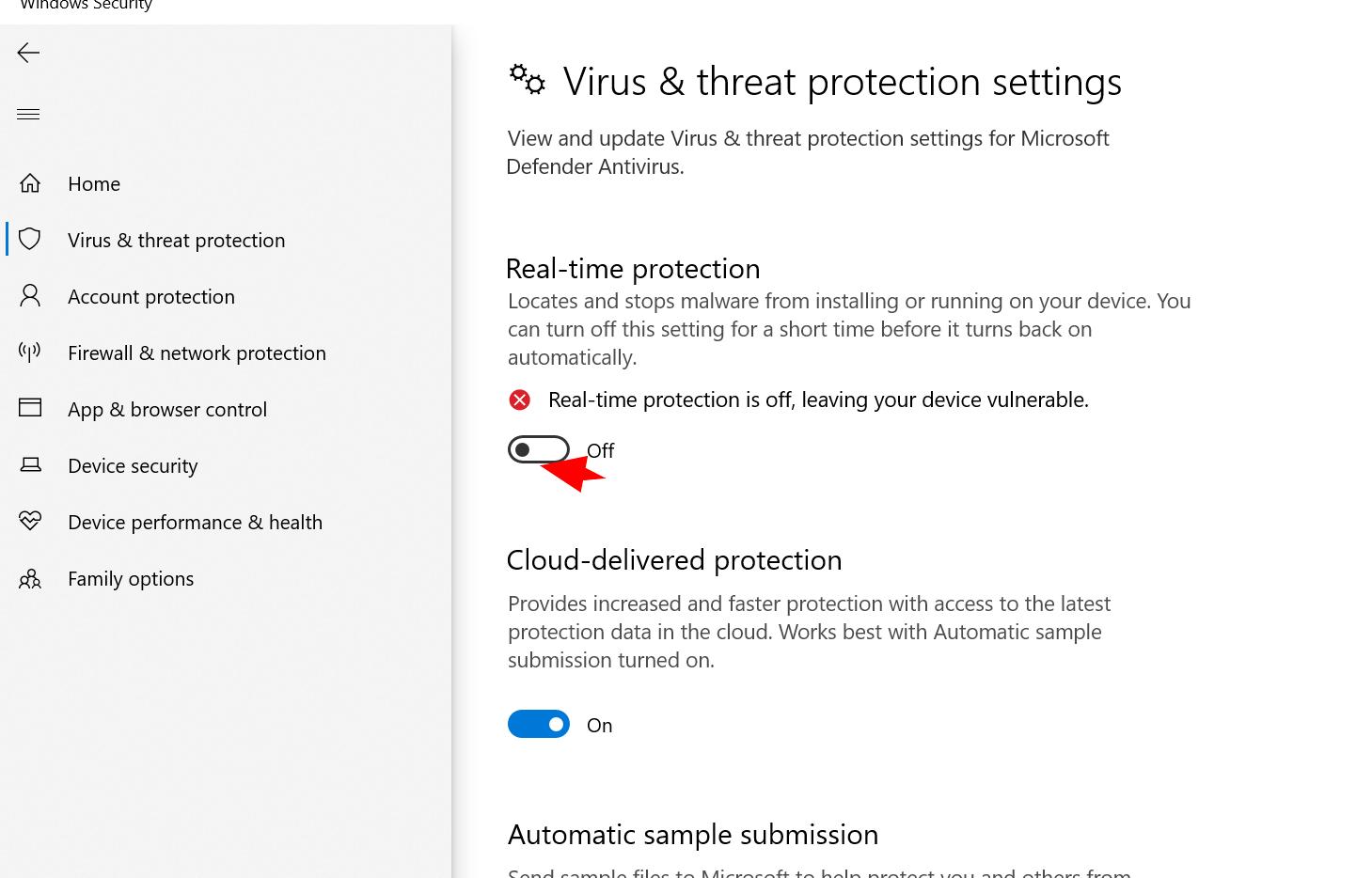
Bước 2: Tải và cài đặt phần mềm Kmspico.
Truy cập trang web tải xuống chính thức hoặc trang web đáng tin cậy. Khi bạn tải xuống từ một trang web không chính thức, tính xác thực của liên kết tải xuống sẽ không được xác thực và điều đó có nghĩa là khiến thiết bị của bạn gặp nguy hiểm do có khả năng bị nhiễm vi-rút.
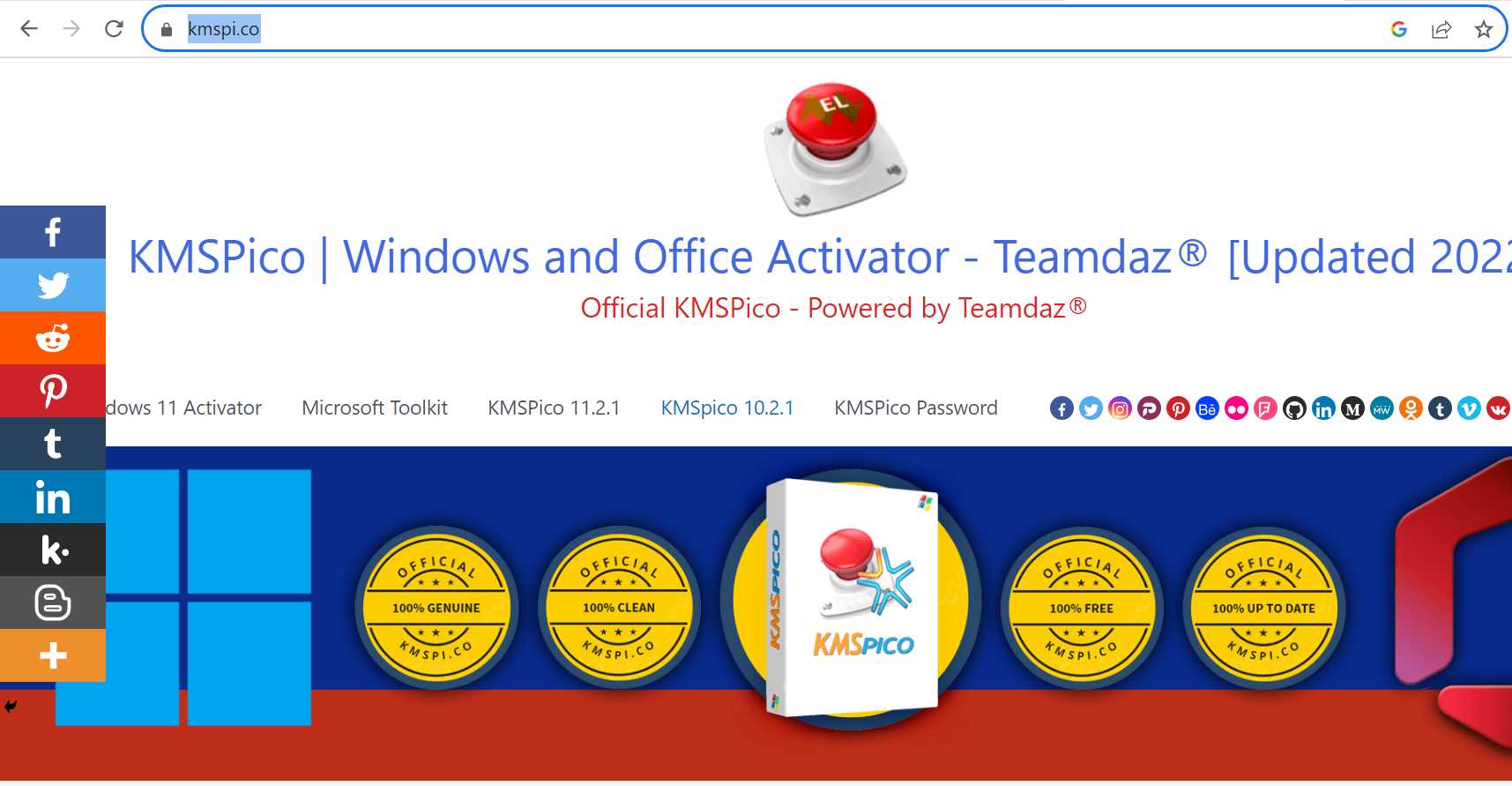
Bước 3: Giải nén phần mềm vừa tải.
Sau khi tải xuống, bạn có thể cần phải giải nén bản tải xuống vì các tệp đã được mã hóa theo cách đáp ứng tính bảo mật của Microsoft Office 2019.
Bước 4: Chạy file KMSpico 11.2.1
KMSpico 11.2.1 có thể dùng để kích hoạt được cả Windows và Office 2019 của bạn.
Bước 5: Tiến hành kích hoạt Office 2019.
Để bắt đầu kích hoạt, bạn phải nhấp vào biểu tượng Windows trên đồ họa xuất hiện rồi nhấp vào nút màu đỏ. Lúc này mọi thứ sẽ tự động thực hiện, chờ một vài giây để quá trình kích hoạt hoàn tất.
Cách kiểm tra trạng thái active office 2019
Kiểm tra qua ứng dụng Office
- Mở bất kỳ ứng dụng Office nào (Word, Excel, PowerPoint, v.v.)
- Đi tới File > Account.
- Trạng thái kích hoạt của chương trình hiển thị ngay dưới tiêu đề Thông tin sản phẩm.
- Nếu thông báo Product Activated, điều đó có nghĩa là bạn có bản sao Microsoft Office được cấp phép hợp lệ.
- Tuy nhiên, hộp đánh dấu màu vàng có nội dung Product Activation Required biểu thị rằng bạn cần kích hoạt bản sao Microsoft Office của mình.
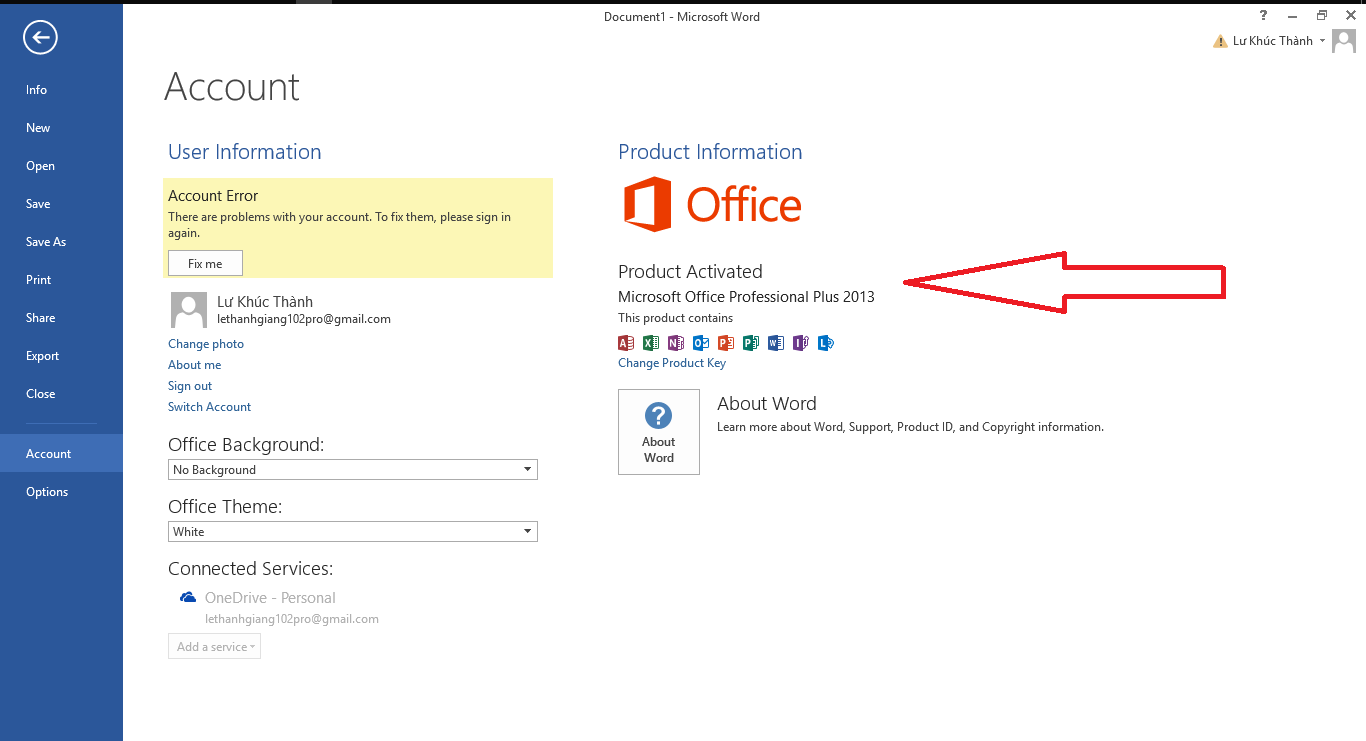
Kiểm tra qua CMD
Một phương pháp khác để kiểm tra trạng thái kích hoạt là sử dụng CMD. Thực hiện theo các bước sau để kiểm tra trạng thái kích hoạt bằng CMD.
- Xác định vị trí thư mục cài đặt Microsoft Office (ví dụ: C:\Program Files (x86)\Microsoft Office\Office16).
- Mở một cửa sổ lệnh mới.
- Nhập
CD <office installation path>(từ bước 1). - Thực hiện lệnh:
cscript ospp.vbs /dstatus.
Sau khi chạy tập lệnh này, bạn sẽ có thể xem trạng thái giấy phép hiện tại. Hơn nữa, bạn thậm chí có thể xem ngày hết hạn, năm ký tự cuối cùng của khóa sản phẩm và các chi tiết tương tự khác.
Trên đây mình đã chia sẻ với các bạn tổng quan về bộ Office 2019, kèm với đó là 3 cách active vĩnh viễn thành công 100%, cực kỳ đơn giản và an toàn cho bộ Office 2019. Hy vọng bài viết giúp ích được cho các bạn. Chúc các bạn thành công.




























































